“iLivid" indirme yöneticisi ( http://lp.ilivid.com/) Bandoo Media'dan satıcının sunduğu bir uygulamadır. "ilivid" uygulamasını yüklerseniz, ücretsiz filmleri, TV şovlarını vb. kolayca indirip izleyebileceğinizi iddia ediyor. Ancak “ilivid” uygulaması yüklendiğinde ana sayfanızı şu şekilde değiştirir: "Searchnu.com/406" ve internette gezinirken yönlendirmeler gerçekleştirir, “Arama Sonuçları” adware araç çubuğu ve "Torch internet tarayıcısı" bu bir kötü amaçlı yazılım programıdır.
Aşağıdaki adımları kullanarak Livid uygulamasını, Searchnu arama ayarlarını ve Arama Sonuçları araç çubuğunu bilgisayarınızdan kaldırın:
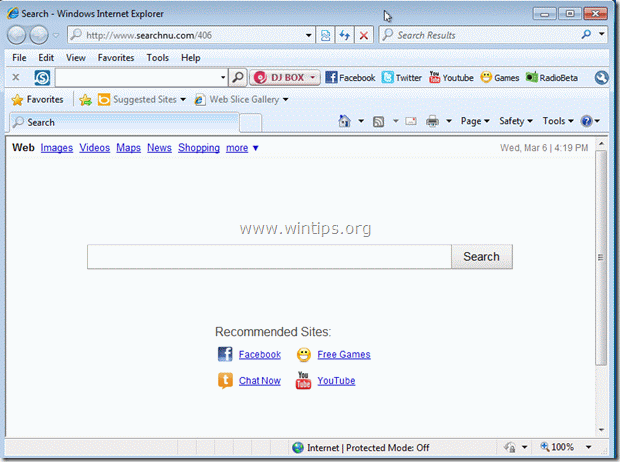
"Livid" indirme yöneticisi, "Searchnu arama" ayarları ve "Arama Sonuçları" Araç Çubuğu Nasıl Kaldırılır:
Aşama 1. Kötü amaçlı yazılım programlarını Kontrol panelinizden kaldırın.
1. Bunu yapmak için şuraya gidin: Başlat > Denetim Masası.
{Başlangıç > Ayarlar > Kontrol Paneli. (Windows XP)}

2. Açmak için çift tıklayın”Program Ekle veya Kaldır” Windows XP'niz varsa veya
“Programlar ve Özellikler” Windows 8, 7 veya Vista'nız varsa).

3. Program listesinde, bulun ve bu uygulamaları kaldırın/kaldırın:
a. iLivid (Bandoo medyası tarafından)
B. Arama Sonuçları Araç Çubuğu (APN LLC tarafından)
C. Meşale (Torch Media Inc. tarafından)
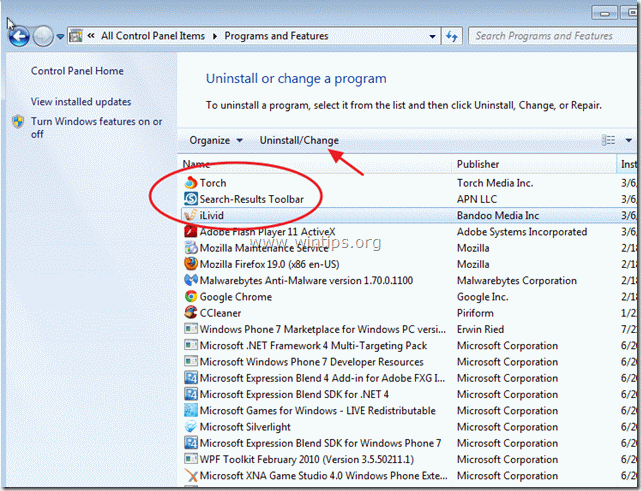
Adım 2: Bilgisayarınızı “RogueKiller” kullanarak temizleyin.
1. İndirin ve kaydedin”RogueKiller” yardımcı programı masaüstünüze.
Farkına varmak*: İndirmek sürüm x86 veya X64 işletim sisteminizin sürümüne göre. İşletim sisteminizin sürümünü bulmak için, "Sağ tık” bilgisayarınızın simgesinde " öğesini seçinÖzellikler" ve bak"Sistem tipi" Bölüm.

2. Bulmak "RogueKiller" masaüstünüzde ve çift tıklama çalıştırmak için. Ön taramanın tamamlanmasına izin verin ve ardından basmak en "Tara" tam tarama yapmak için düğmesine basın.
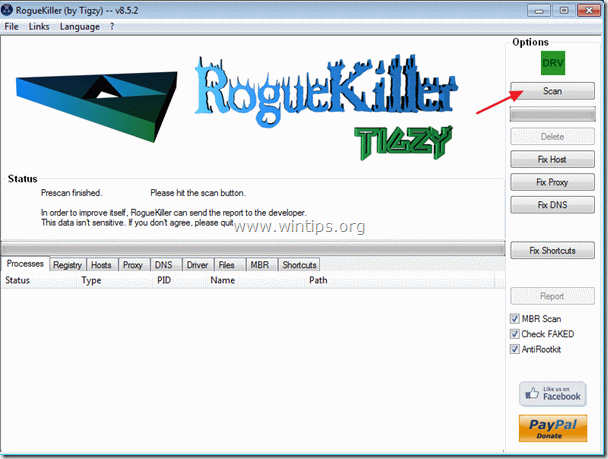
3. Tam tarama tamamlandığında, tüm kötü amaçlı öğeleri kaldırmak için “Sil”e basın.
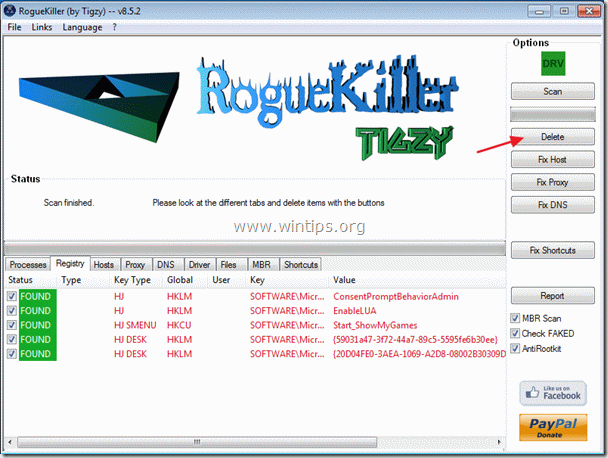
4. Bilgisayarı yeniden başlatın.
Aşama 3. “Searchnu” arama ayarlarını ve Arama Sonuçları araç çubuğunu internet tarayıcı uygulamanızdan kaldırın.
Internet Explorer, Google Chrome, Mozilla Firefox
A. Internet Explorer
Internet Explorer'dan "Searchnu" arama ayarları ve "Arama Sonuçları" araç çubuğu nasıl kaldırılır:
1.Internet Explorer'ı açın ve ardından "internet Seçenekleri”.
Bunu IE'nin dosya menüsünden yapmak için “Araçlar” > “internet Seçenekleri”.
Farkına varmak*: IE'nin en son sürümlerinde “Vites” simgesi  sağ üstte.
sağ üstte.
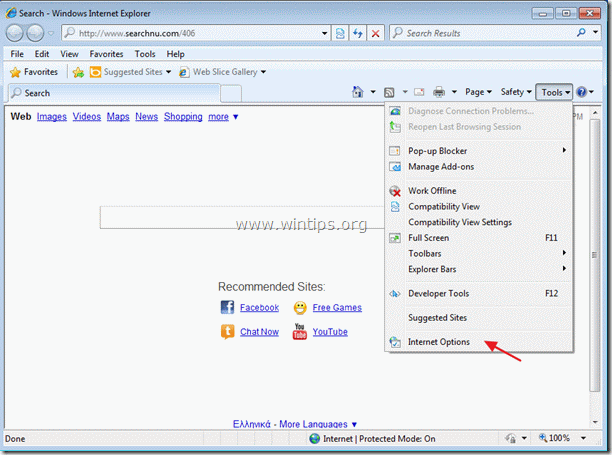
2. Tıkla "ileri” sekmesi.
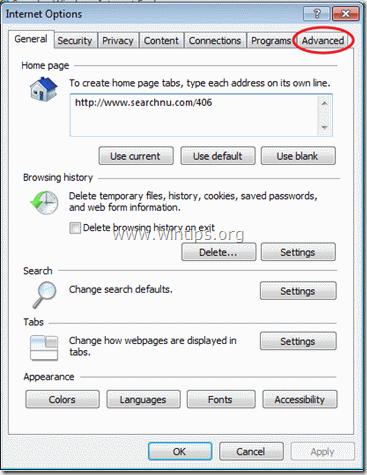
3. Seçmek "Sıfırla”.

4. Kontrol edin (etkinleştirmek için) “Kişisel ayarları sil” kutusunu işaretleyin ve “Sıfırla” yı seçin.

5. Sıfırlama işlemi tamamlandıktan sonra “ tuşuna basın.Kapat” ve ardından “tamam” Internet Explorer seçeneklerinden çıkmak için.

6. Tarayıcınızı yeniden başlatın.
7. Internet Explorer'ı yeniden açın ve IE'nin dosya menüsünden "Araçlar” > “Eklentileri Yönet”.

8. Tıklamak "Arama Sağlayıcıları” seçenekleri sol bölmede, “Arama Sonuçları” girin ve “ tıklayınKaldırmak”.
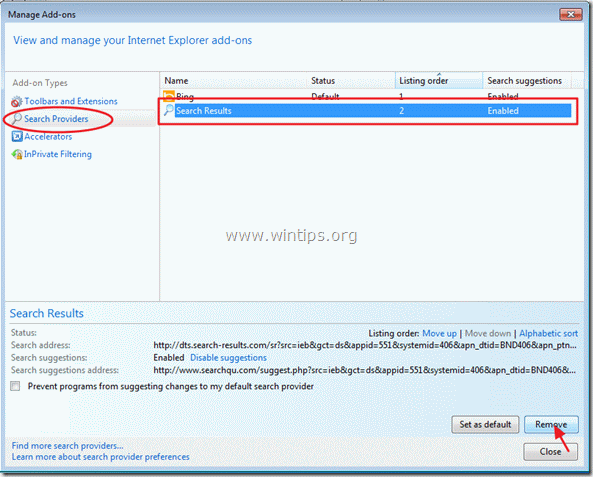
9. Devam 4. Adım.
B. Google Chrome
"Searchnu" arama ayarları ve "Arama Sonuçları" araç çubuğu nasıl kaldırılır? Google Chrome:
1. Google Chrome'u açın ve krom menüsüne git ve Seç "Ayarlar”.
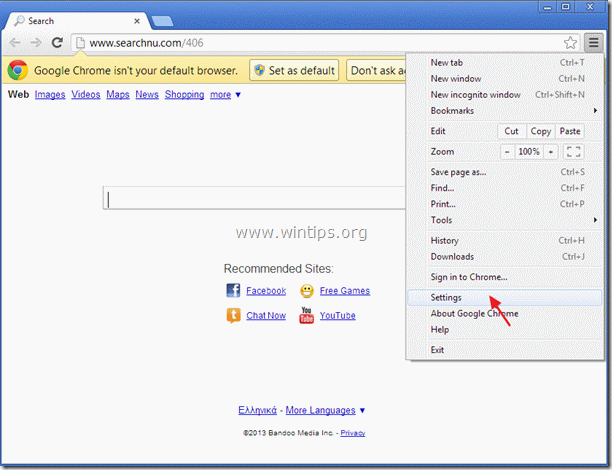
2. Bul "Başlangıçta” bölümünü seçin ve “Sayfaları Ayarla”.

3.Silmek en istenmeyen başlatma ( http://www.searchnu.com/406) “ düğmesine basarak başlangıç sayfalarındanx” sembolü sağda.
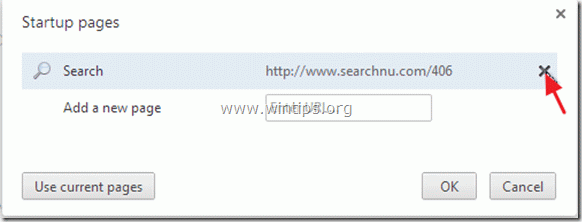
4.Tercih ettiğiniz başlangıç sayfasını ayarlayın (Örneğin. http://www.google.com) ve bas "tamam”.

5. Git "Aramak” bölümünü seçin ve “Arama Motorlarını Yönet”.
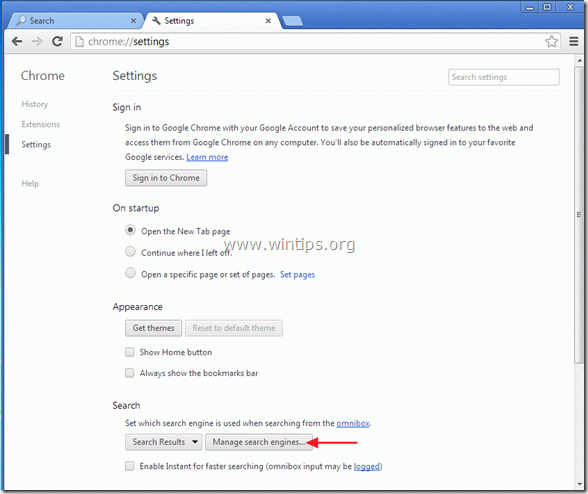
6.Tercih ettiğiniz varsayılan arama motorunu seçin (ör. Google arama) ve “ tuşuna basınVarsayılan yap”.
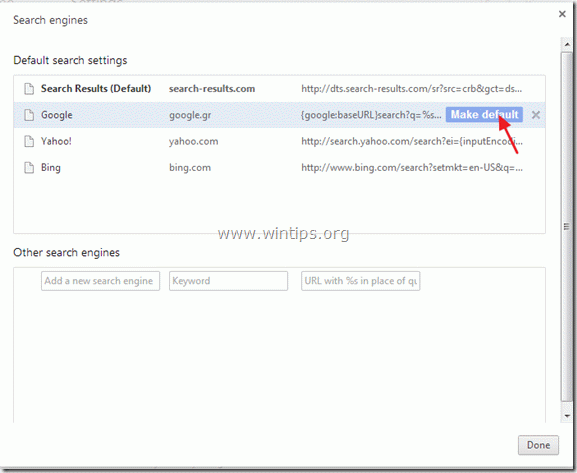
7. Kötü amaçlı arama motorunu seçin (arama sonuçları.com) ve onu kaldır “ tuşuna basarakx” sembolü sağda.
Ardından “Tamamlandı" kapatmak "Arama motorları” penceresi.
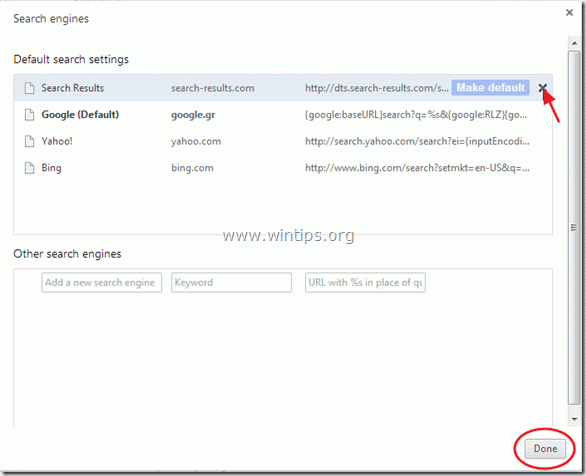
10. Tüm Google Chrome pencerelerini kapatın ve Pdevam etmek ile 4. Adım.
C. Mozilla Firefox
Nasıl "Searchnu" arama ayarlarını ve "Arama Sonuçları" araç çubuğunu kaldırın Mozilla Firefox:
1. Öncelikle Firefox'un ana “Menü Çubuğunu” etkinleştirmiş olmalısınız.
* Sağ tık, sağdaki boş alana "Sayfa Sekmesi" ve etkinleştirme Firefox "Menü çubuğu".

2. Firefox menüsünden “Yardım” > “Sorun giderme bilgisi”.

3. İçinde "Sorun giderme bilgisi” penceresi, “ tuşuna basınFirefox'u Sıfırla” düğmesine Firefox'u varsayılan durumuna sıfırla.

4. Basmak "Firefox'u Sıfırla: yine.

5. Sıfırlama işi tamamlandıktan sonra Firefox yeniden başlar.
6. Tüm Firefox pencerelerini kapatın ve sonrakine geç Adım.
Adım 4.Temiz bilgisayarınızdan kötü niyetli tehditler
Bilgisayarınızda kalan kötü amaçlı tehditlerden bilgisayarınızı temizlemek için Windows'ta oturum açın ve “MalwareBytes Antimalware” programını kullanın.*
*Nasıl kuracağınızı ve kullanacağınızı bilmiyorsanız “MalwareBytes Kötü Amaçlı Yazılımdan Koruma", bunları oku Talimatlar.
Tavsiye: Bilgisayarınızın temiz ve güvenli olduğundan emin olmak için, "Güvenli mod" pencerelerinde bir Malwarebytes' Anti-Malware tam tarama gerçekleştirin.*
*Windows Güvenli moda girmek için “F8” tuşuna basın, bilgisayarınız açılırken, Windows logosu görünmeden önce. Ne zaman "Windows Gelişmiş Seçenekler MenüsüEkranınızda ” belirirse, ekrana gitmek için klavye ok tuşlarını kullanın. Güvenli mod seçeneğini seçin ve ardından düğmesine basın "GİRMEK“.
Adım 5. İstenmeyen dosyaları ve girdileri temizleyin.
Kullanmak "CCleaner” programlayın ve devam edin temiz sisteminizden geçici internet dosyaları ve geçersiz kayıt defteri girdileri.*
*Nasıl kurulacağını ve kullanılacağını bilmiyorsanız "CCleaner", bunları oku Talimatlar.
Adım 6. Değişikliklerin etkili olması için bilgisayarınızı yeniden başlatın ve virüsten koruma programınızla tam bir tarama yapın.
Genel olarak çok yardımcı. ANCAK, Chrome için çalıştı ama şimdi IE 9 artık çalışmıyor, iki varsayılan sayfa (ninemsn ve bir lenovo sayfası (dizüstü bilgisayar lenovo)) yüklemeye çalışıyor ancak başarılı olmuyor ve çalışmayı durduruyor. herhangi bir yardım çok memnuniyetle karşılanacaktır.